Windows-programok biztonsági mentése és visszaállítása a kapcsolódó adatokkal
Vegyes Cikkek / / February 14, 2022
Utálom a Windows újratelepítését. Nem a telepítéshez szükséges időről van szó, hanem a telepítés utáni konfigurálásról az, amit a legjobban nem szeretek. Az összes fájl és dokumentum könnyen menthető és visszaállítható egyszerű másolással és beillesztéssel, de ez nem lehetséges a telepített programok esetében. Nem lehet egyszerűen kimásolni egy alkalmazásmappát a Program Files mappából, és újra beilleszteni a visszaállításhoz. Egyes esetekben működhet, de a legtöbb program esetében, amelyek külön mappákat használnak az adatok biztonsági mentésére, és más beállításkulcsokat a konfiguráció mentéséhez, egyszerűen nem fog működni.

Azonban tegnap óta, amikor megtaláltam PickMeApp, minden megváltozott. A PickMeApp egy hordozható alkalmazás Windowshoz amelynek segítségével elviheti biztonsági másolatot készíteni a számítógépére telepített szoftverekről az összes kapcsolódó adattal és rendszerleíró kulcsokkal együtt. Rögzíti a program állapotát a számítógépén, amelyet az alkalmazás működő másolataként visszaállíthat bármely PickMeApp-ot futtató számítógépen.
A PickMeApp telepítése és használata
Nak nek töltse le a PickMeApp alkalmazást először regisztrálnia kell a termék weboldalán, majd kérnie kell egy letöltési hivatkozást az e-mailben. A program telepítése közben a telepítő megkérdezi, hogy kíván-e további (adware) alkalmazást telepíteni. Győződjön meg róla, hogy kattintson az Elutasítás gombra, amikor ez megtörténik.
Jegyzet: Azt javaslom, hogy telepítse az alkalmazást bármelyik nem rendszerpartícióra, ha rendelkezik ilyenekkel.
Az alkalmazás nem hoz létre ikont az asztalon, és nem is fog rögzítse magát a kezdőképernyőhöz vagy a Start menü, ha Win 7-et használ, és a futtatható fájlt abból a mappából kell futtatnia, ahová telepítette. Amikor az alkalmazás először fut, indexelni fogja a számítógépére telepített összes alkalmazást. A program felülete két részre oszlik. A bal oldalon felsorolja a számítógépére telepített összes alkalmazást, amelyekről biztonsági másolatot készíthet, míg a jobb oldalon az eszközzel kompatibilis és egy kattintással telepíthető alkalmazásokat sorolja fel.

Most, hogy készítsen biztonsági másolatot egy programról, válassza ki azt a bal oldali listából, és kattintson a rögzítés gombra. Az eszköznek eltart egy ideig, amíg elkészíti a program biztonsági másolatát, és .tap fájlként menti a telepített könyvtárba. A .tap fájl visszaállítható a számítógépre a PickMeApp eszköz segítségével, de létrehozhat egy végrehajtható telepítőt is. Miután rögzítette a programot, keresse meg a jobb oldali listában, válassza ki és kattintson a gombra Mentés .exe-ként.

Ha engem kérdezel, az első módszer rugalmasabb, ha a kötegelt biztonsági mentés és visszaállítás. Az exe fájlok egymás utáni telepítése zavarhatja Önt. Egy másik tipp, amit itt szeretnék megemlíteni, hogy mielőtt biztonsági másolatot készítene azokról az alkalmazásokról, amelyek telepítve vannak a számítógépére, törölje a jobb oldalon található alapértelmezett alkalmazáslistát oldal. Ennek semmi értelme, ha az adatokkal együtt szeretne biztonsági másolatot készíteni és visszaállítani az alkalmazásokat.
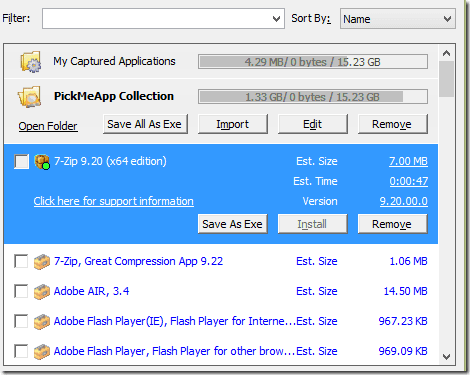
Figyelem: Az eszköz tökéletesen működött számomra, de nem vállalok felelősséget, ha nem működik az Ön számára, és a végén elveszíti az összes adatát. Először tesztelje az eszközt egy vagy két programra, hogy megtudja, hogyan működik.
Következtetés
Így használhatja az eszközt a Windowson telepített programok biztonsági mentésére és visszaállítására a hozzájuk tartozó adatokkal együtt. Az eszköz kezelése kissé ügyetlen, de elvégzi a rá szánt feladatokat. Próbálja ki, és tudassa velünk, hogyan vált be Önnek.
Utolsó frissítés: 2022. február 03
A fenti cikk olyan társult linkeket tartalmazhat, amelyek segítenek a Guiding Tech támogatásában. Ez azonban nem befolyásolja szerkesztői integritásunkat. A tartalom elfogulatlan és hiteles marad.



